
Example3
.pdf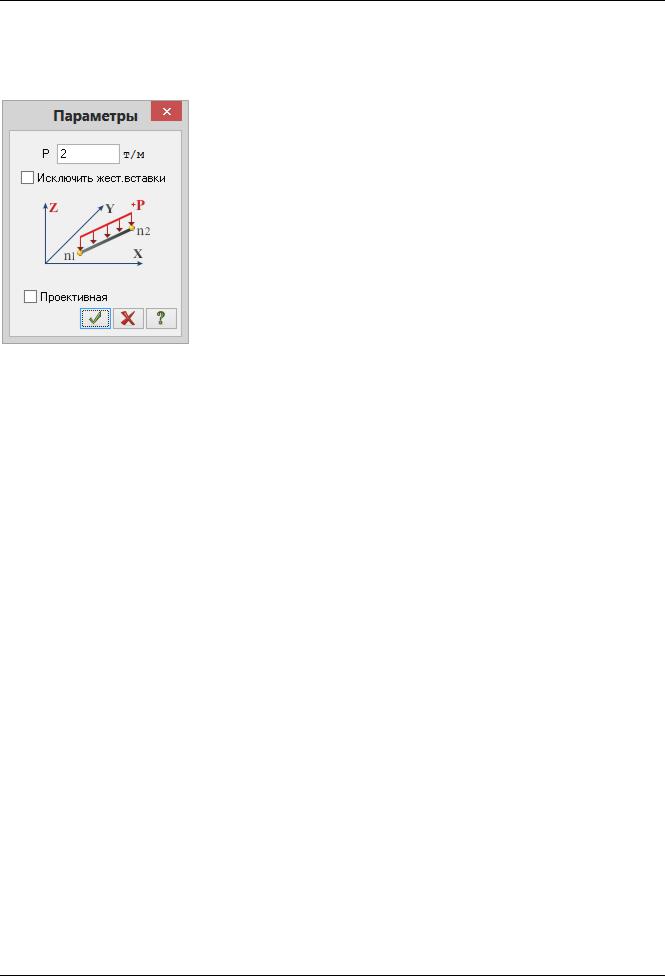
Пример 3. Расчет рамы промышленного здания
Щелчком по кнопке равномерно распределенной нагрузки вызовите диалоговое окно Параметры.
В этом окне задайте интенсивность нагрузки р = 2 т/м (рис.3.19).
Щелкните по кнопке  – Подтвердить.
– Подтвердить.
Рис.3.19. Диалоговое окно Параметры
Щелкните по кнопке  – Отметка узлов в раскрывающемся списке Отметка узлов на панели инструментов Панель выбора.
– Отметка узлов в раскрывающемся списке Отметка узлов на панели инструментов Панель выбора.
Выделите узлы опирания фермы на колонну № 9 и 10.
В диалоговом окне Задание нагрузок перейдите на вторую закладку Нагрузки в узлах (по умолчанию указана система координат Глобальная, направление – вдоль оси Z).
Щелчком по кнопке сосредоточенной силы вызовите диалоговое окно Параметры нагрузки.
В этом окне задайте величину нагрузки P = 12 т.
Щелкните по кнопке  – Подтвердить.
– Подтвердить.
Выделите узлы верхнего пояса № 13 – 17 и задайте на эти узлы сосредоточенную силу величиной P = 24 т аналогично описанным выше операциям.
Формирование загружения № 2
Смените номер текущего загружения щелчком по кнопке  – Следующее загружение в строке состояния (находится в нижней области рабочего окна).
– Следующее загружение в строке состояния (находится в нижней области рабочего окна).
Выделите элементы № 7, 8, 9 и задайте на эти элементы равномерно распределенную нагрузку интенсивностью р = 2 т/м аналогично первому загружению.
Выделите узлы № 9 и 10, задайте на эти узлы сосредоточенную силу величиной P = 2 т аналогично первому загружению.
Выделите узлы № 13 – 17 и аналогично первому загружению задайте на них сосредоточенную силу величиной P = 4 т.
Формирование загружения № 3
Смените номер текущего загружения щелчком по кнопке  – Следующее загружение в строке состояния.
– Следующее загружение в строке состояния.
Выделите узлы № 5 и 10, задайте на них сосредоточенную силу вдоль глобальной оси X величиной P = -1.5 т аналогично первому загружению.
Выделите узел № 9 и задайте на этот узел силу вдоль глобальной оси X величиной P = -2 т.
Выделите узел № 8 и задайте на него силу вдоль глобальной оси X величиной P = -1.125 т.
© 2011 – 2013 ЛИРА САПР. Все права защищены. |
21 |
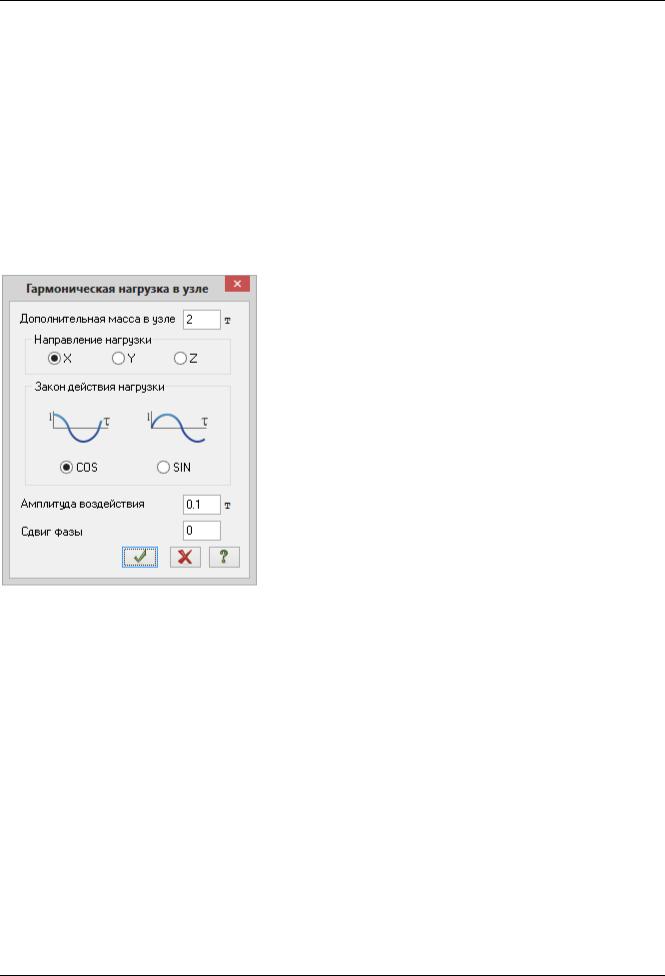
ПК ЛИРА-САПР® 2013. Примеры расчета и проектирования
Формирование загружения № 4
Смените номер текущего загружения на 4.
Задание узловой гармонической нагрузки
Выделите узел № 6.
В диалоговом окне Задание нагрузок, щелчком по кнопке гармонической нагрузки, вызовите диалоговое окно Гармоническая нагрузка в узле (рис.3.20.).
В этом окне задайте следующие параметры:
Дополнительная масса в узле – 2 т;
Направление нагрузки – X;
Закон действия нагрузки – cos;
Амплитуда воздействия – 0.1 т.
Подтвердите введенную информацию щелчком по кнопке  – Подтвердить.
– Подтвердить.
Рис.3.20. Диалоговое окно Гармоническая нагрузка в узле
Щелкните по кнопке  – Отметка узлов в раскрывающемся списке Отметка узлов на панели инструментов Панель выбора, чтобы снять активность с операции выделения узлов.
– Отметка узлов в раскрывающемся списке Отметка узлов на панели инструментов Панель выбора, чтобы снять активность с операции выделения узлов.
Задание расширенной информации о загружениях
Вызовите диалоговое окно Редактор загружений (рис.3.21) щелчком по кнопке  – Редактор загружений (панель Нагрузки на вкладке Создание и редактирование).
– Редактор загружений (панель Нагрузки на вкладке Создание и редактирование).
В этом диалоговом окне в списке загружений выделите строку соответствующую первому загружению.
Далее в поле Редактирование выбранного загружения выберите в раскрывающемся списке Вид
строку Постоянное и щелкните по кнопке  – Применить.
– Применить.
После этого в списке загружений выделите строку соответствующую второму загружению, а затем в поле Редактирование выбранного загружения выберите в раскрывающемся списке Вид строку
Временное длит. / Длительное и щелкните по кнопке  – Применить.
– Применить.
Далее в списке загружений выделите строку соответствующую третьему загружению, а затем в поле
Редактирование выбранного загружения выберите в раскрывающемся списке Вид строку
Мгновенное и щелкните по кнопке  – Применить.
– Применить.
22 |
© 2011 – 2013 ЛИРА САПР. Все права защищены. |
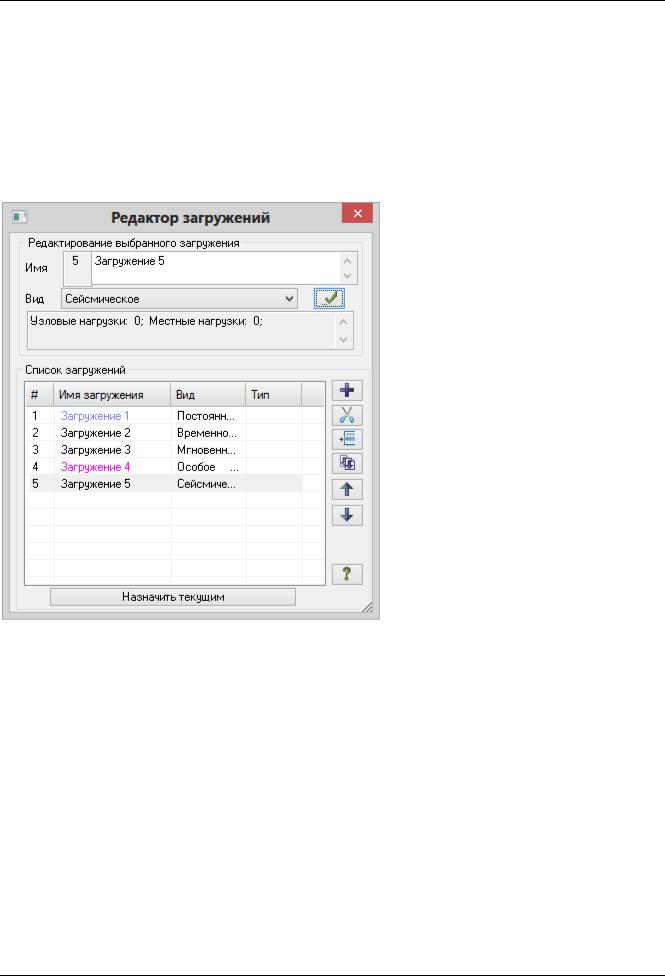
Пример 3. Расчет рамы промышленного здания
Далее в списке загружений выделите строку соответствующую четвертому загружению, а затем в поле Редактирование выбранного загружения выберите в раскрывающемся списке Вид строку
Особое / Эпизодическое и щелкните по кнопке  – Применить.
– Применить.
Чтобы добавить пятое загружение, в поле Список загружений щелкните по кнопке  –
–
Добавить загружение (в конец).
Для Загружения 5 в поле Редактирование выбранного загружения выберите в раскрывающемся списке Вид строку Сейсмическое и щелкните по кнопке  – Применить.
– Применить.
Рис.3.21. Диалоговое окно Редактор загружений
© 2011 – 2013 ЛИРА САПР. Все права защищены. |
23 |
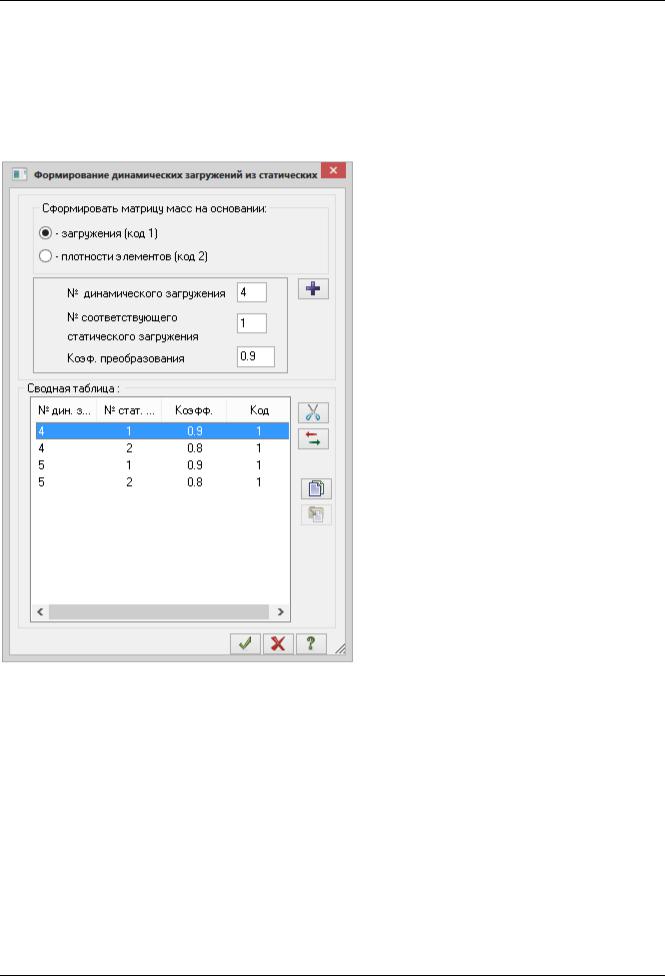
ПК ЛИРА-САПР® 2013. Примеры расчета и проектирования
Задание характеристик для расчета рамы на динамические воздействия
Этап 8. Формирование динамических загружений из статических
Формирование таблицы учета статических загружений для гармонического воздействия
Вызовите диалоговое окно Формирование динамических загружений из статических (рис.3.22) щелчком по кнопке  – Учет статических загружений (панель Динамика на вкладке Расчет).
– Учет статических загружений (панель Динамика на вкладке Расчет).
Рис.3.22. Диалоговое окно Формирование динамических загружений из статических
Для формирования первой строки сводной таблицы, в этом окне, при включенной радио-кнопке загружения (код 1), задайте следующие параметры:
№ динамического загружения – 4;
№ соответствующего статического загружения – 1;
Коэф. преобразования – 0.9.
Далее щелкните по кнопке  – Добавить.
– Добавить.
Для формирования второй строки сводной таблицы, в этом же окне задайте следующие параметры:
№ динамического загружения – 4;
№ соответствующего статического загружения – 2;
Коэф. преобразования – 0.8.
Щелкните по кнопке  – Добавить.
– Добавить.
24 |
© 2011 – 2013 ЛИРА САПР. Все права защищены. |
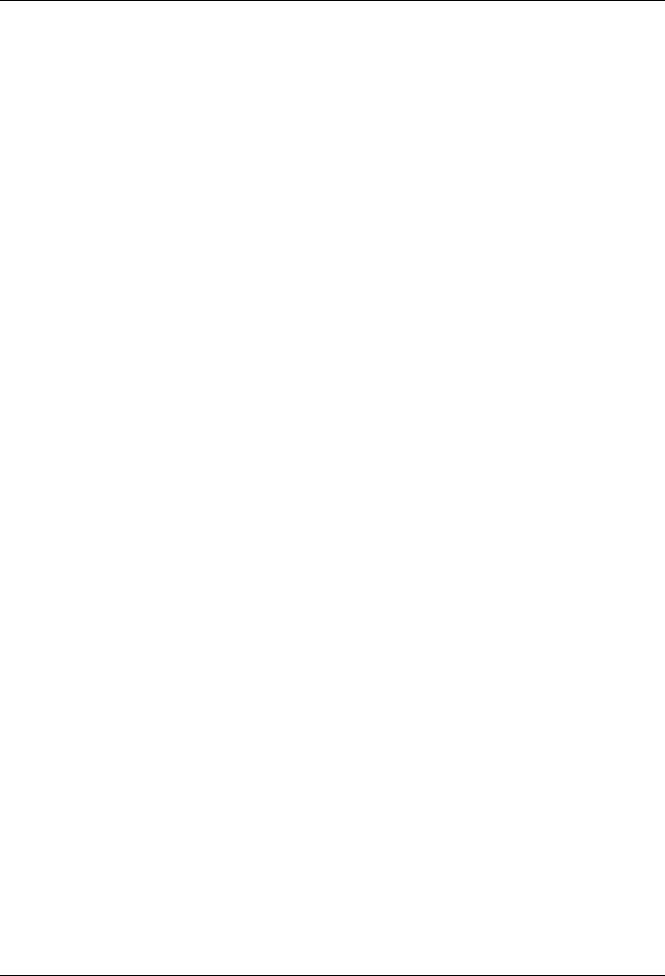
Пример 3. Расчет рамы промышленного здания
Формирование таблицы учета статических загружений для сейсмического воздействия
Для формирования третьей строки сводной таблицы, в диалоговом окне Формирование динамических загружений из статических задайте следующие параметры:
№ динамического загружения – 5;
№ соответствующего статического загружения – 1;
Коэф. преобразования – 0.9.
Далее щелкните по кнопке  – Добавить.
– Добавить.
Для формирования четвертой строки сводной таблицы, в этом же окне задайте следующие параметры:
№ динамического загружения – 5;
№ соответствующего статического загружения – 2;
Коэф. преобразования – 0.8.
Закончив, щелкните по кнопкам  – Добавить и
– Добавить и  – Подтвердить.
– Подтвердить.
 Указанные статические загружения формируют веса масс для динамических воздействий.
Указанные статические загружения формируют веса масс для динамических воздействий.
Этап 9. Формирование таблицы параметров динамических воздействий
Задание данных для четвертого загружения
Щелчком по кнопке  – Таблица динамических загружений (панель Динамика на вкладке Расчет) вызовите диалоговое окно Задание характеристик для расчета на динамические воздействия (рис.3.23).
– Таблица динамических загружений (панель Динамика на вкладке Расчет) вызовите диалоговое окно Задание характеристик для расчета на динамические воздействия (рис.3.23).
В этом окне задайте следующие параметры:
№ загружения – 4;
Наименование воздействия – Гармоническое зональное (28);
Количество учитываемых форм колебаний – 10.
Затем щелкните по кнопке Параметры.
© 2011 – 2013 ЛИРА САПР. Все права защищены. |
25 |
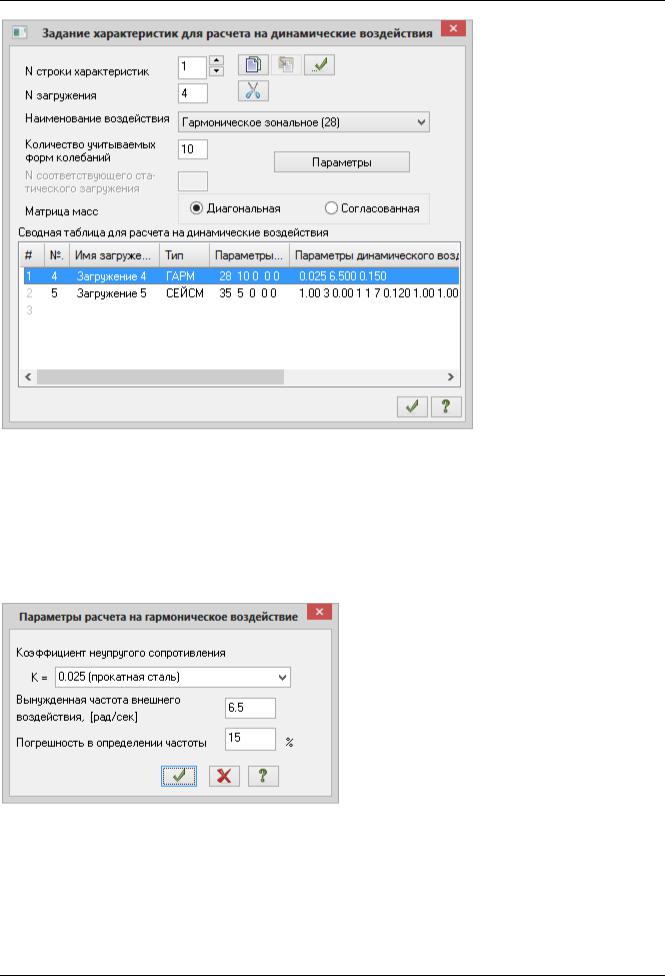
ПК ЛИРА-САПР® 2013. Примеры расчета и проектирования
Рис.3.23. Диалоговое окно Задание характеристик для расчета на динамические воздействия
В диалоговом окне Параметры расчета на гармоническое воздействие (рис.3.24) задайте следующие параметры:
коэффициент неупругого сопротивления – К = 0.025 (прокатная сталь);
вынужденная частота внешнего воздействия – 6.5 рад/сек;
погрешность в определении частоты – 15%.
Подтвердите введенные данные щелчком по кнопке  – Подтвердить.
– Подтвердить.
Рис.3.24. Диалоговое окно Параметры расчета на гармоническое воздействие
Задание данных для пятого загружения
В диалоговом окне Задание характеристик для расчета на динамические воздействия (рис.3.23) задайте:
№ загружения – 5;
Наименование воздействия – Сейсмическое /01.01.2000/СП 14.13330.2011/(35);
Количество учитываемых форм колебаний – 5.
Затем щелкните по кнопке Параметры.
26 |
© 2011 – 2013 ЛИРА САПР. Все права защищены. |
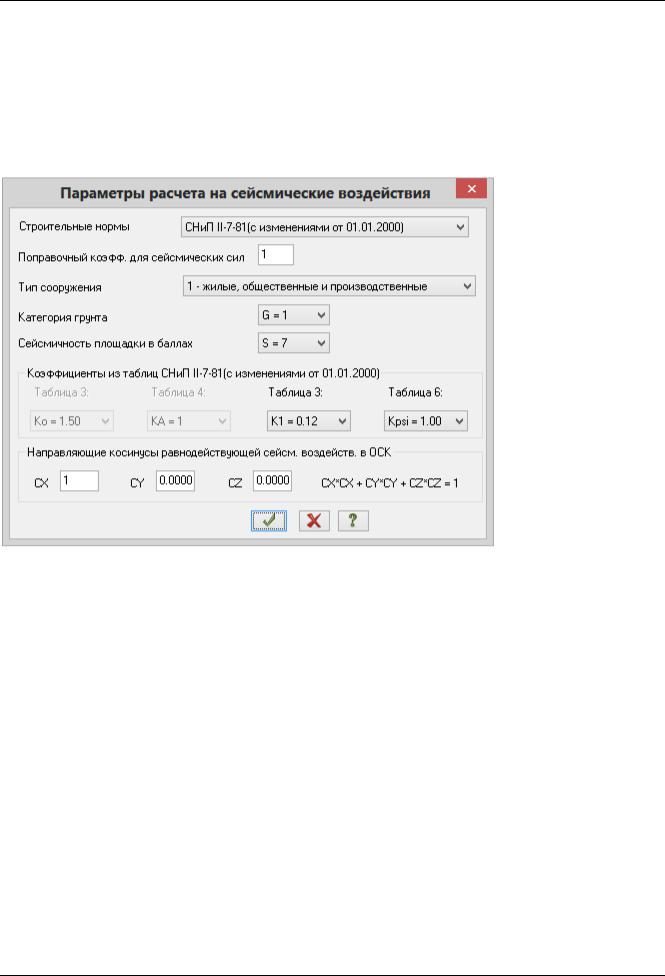
Пример 3. Расчет рамы промышленного здания
В диалоговом окне Параметры расчета на сейсмические воздействия (рис.3.25) задайте следующие параметры:
в раскрывающемся списке коэффициентов по табл. 3 СНиП II-7-81* выберите строку К1 = 0.12;
направляющие косинусы равнодействующей сейсмического воздействия в общей системе координат – CX = 1;
остальные параметры принимаются по умолчанию.
Подтвердите ввод данных щелчком по кнопке  – Подтвердить.
– Подтвердить.
Рис.3.25. Диалоговое окно Параметры расчета на сейсмические воздействия
В диалоговом окне Задание характеристик для расчета на динамические воздействия щелкните по кнопке  – Подтвердить.
– Подтвердить.
© 2011 – 2013 ЛИРА САПР. Все права защищены. |
27 |
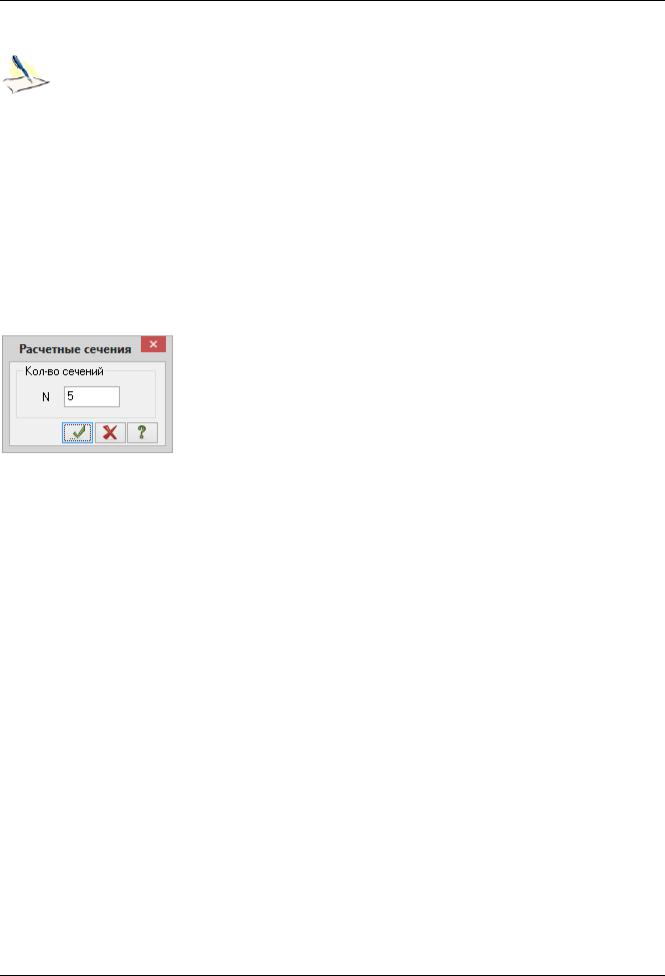
ПК ЛИРА-САПР® 2013. Примеры расчета и проектирования
Этап 10. Задание расчетных сечений элементов ригелей
Выделите горизонтальные элементы № 7 – 9.
После выделения узлов или элементов расчетной схемы для ленточного вида интерфейса выводятся контекстные вкладки ленты. Каждая из контекстных вкладок содержит операции, которые относятся к выделенным объектам или выбранной команде. Контекстная вкладка закрывается по завершении работы с командой или снятии выделения с объектов. Контекстные вкладки, предназначенные для работы с узлами или элементами схемы, содержат команды только по созданию и редактированию схемы и не могут быть вызваны из вкладок Анализ, Расширенный анализ, Конструирование.
Щелчком по кнопке  – Расчетные сечения стержней (панель Редактирование стержней на контекстной вкладке Стержни) вызовите диалоговое окно Расчетные сечения (рис.3.26).
– Расчетные сечения стержней (панель Редактирование стержней на контекстной вкладке Стержни) вызовите диалоговое окно Расчетные сечения (рис.3.26).
В этом окне задайте количество расчетных сечений N = 5.
Щелкните по кнопке  – Применить (для того чтобы выполнить расчет по второй группе предельных состояний, нужно задать не менее трех расчетных сечений).
– Применить (для того чтобы выполнить расчет по второй группе предельных состояний, нужно задать не менее трех расчетных сечений).
Рис.3.26. Диалоговое окно Расчетные сечения
28 |
© 2011 – 2013 ЛИРА САПР. Все права защищены. |
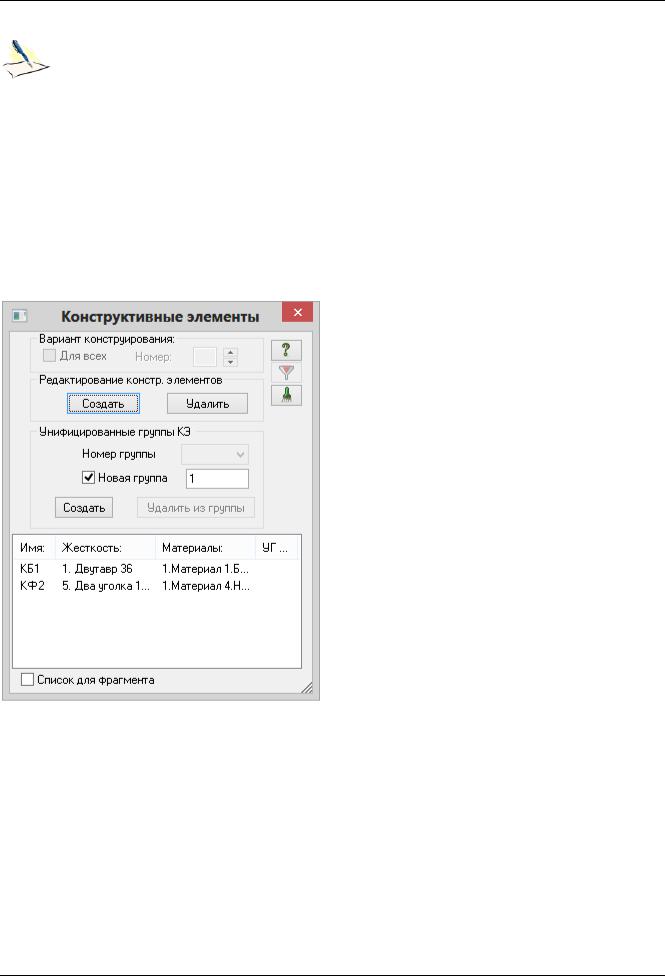
Пример 3. Расчет рамы промышленного здания
Этап 11. Назначение конструктивных элементов
Конечные элементы, объединенные в конструктивный, при конструировании рассматриваются как единое целое. Между элементами, входящими в конструктивный элемент, не должно быть разрывов, они должны иметь один тип жесткости, не должны входить в другие конструктивные элементы и унифицированные группы, а также иметь общие узлы и лежать на одной прямой.
Создание конструктивного элемента БАЛКА
Выделите элементы № 7, 8 и 9.
Для создания конструктивных элементов вызовите диалоговое окно Конструктивные элементы
(рис.3.27) щелчком по кнопке  – Конструктивные элементы (панель Конструирование на вкладке Расширенное редактирование).
– Конструктивные элементы (панель Конструирование на вкладке Расширенное редактирование).
В появившемся диалоговом окне в поле Редактирование констр. элементов щелкните по кнопке
Создать.
Рис.3.27. Диалоговое окно Конструктивные элементы
Создание конструктивного элемента ФЕРМА
Выделите элементы № 10, 11 и 12.
В диалоговом окне Конструктивные элементы в поле Редактирование констр. элементов
щелкните по кнопке Создать.
© 2011 – 2013 ЛИРА САПР. Все права защищены. |
29 |
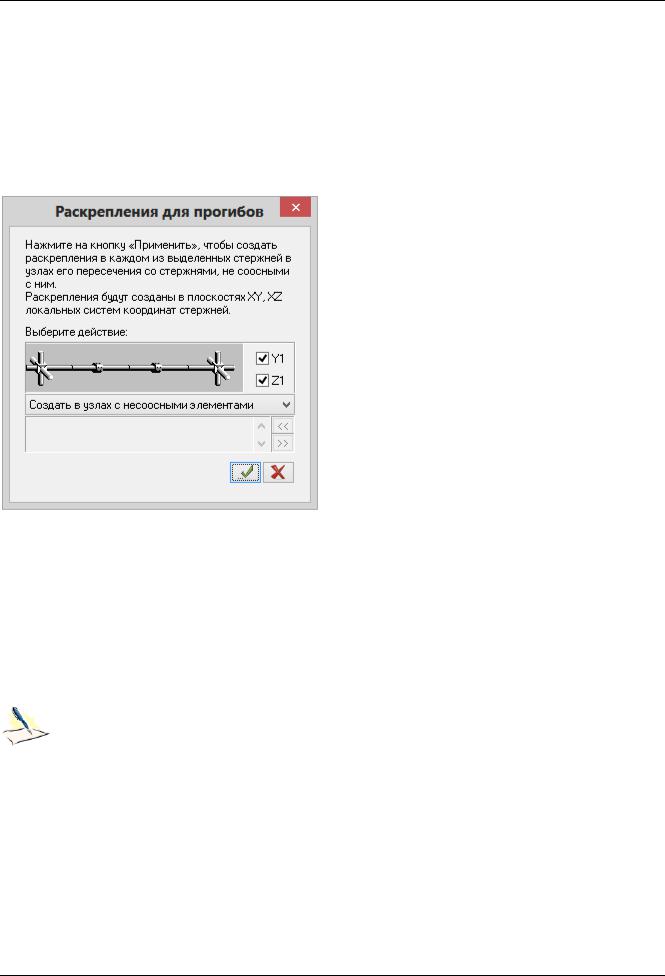
ПК ЛИРА-САПР® 2013. Примеры расчета и проектирования
Этап 12. Назначение раскреплений в узлах изгибаемых элементов
Выделите элементы № 7, 8 и 9.
Щелчком по кнопке  – Раскрепления для прогибов (панель Конструирование на вкладке Расширенное редактирование) вызовите диалоговое окно Раскрепления для прогибов (рис.3.28).
– Раскрепления для прогибов (панель Конструирование на вкладке Расширенное редактирование) вызовите диалоговое окно Раскрепления для прогибов (рис.3.28).
В этом окне, при установленных флажках раскреплений – Y1, Z1, выберите в раскрывающемся списке строку Создать в узлах с несоосными элементами.
Щелкните по кнопке  – Применить (прогиб сечений элемента определяется относительно линии, соединяющей раскрепления на его концах).
– Применить (прогиб сечений элемента определяется относительно линии, соединяющей раскрепления на его концах).
Рис.3.28. Диалоговое окно Раскрепления для прогибов
Закройте диалоговое окно Раскрепления для прогибов щелчком по кнопке  – Закрыть.
– Закрыть.
Этап 13. Генерация таблицы РСН
Щелчком по кнопке  – РСН (панель Доп. расчеты на вкладке Расчет) вызовите диалоговое окно Расчетные сочетания нагрузок (рис.3.29).
– РСН (панель Доп. расчеты на вкладке Расчет) вызовите диалоговое окно Расчетные сочетания нагрузок (рис.3.29).
Так как вид загружений задавался в диалоговом окне Редактор загружений (рис.3.21) таблица РСН сформировалась автоматически с параметрами, принятыми по умолчанию для каждого загружения. Далее нужно только изменить параметры для четвертого и пятого загружений, а также задать сочетания.
В этом окне, при выбранных строительных нормах СНиП 2.01.07-85*, для четвертого и пятого загружений после двойного щелчка мыши по ячейке Знакоперемен. задайте +/-.
30 |
© 2011 – 2013 ЛИРА САПР. Все права защищены. |
